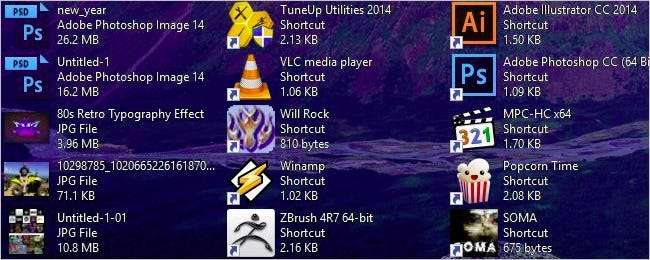
מכל סיבה שהיא, במוקדם או במאוחר לכולנו מישהו או משהו שמתעסקים עם המקלדות שלנו ויוצרים תוצאות 'מעניינות'. עם זאת, בפוסט השאלות והתשובות של SuperUser של ימינו יש דרך פשוטה ואלגנטית לעזור לקורא מתוסכל להחזיר את טקסט אייקון שולחן העבודה שלו למראה ברירת המחדל.
מושב השאלות והתשובות של היום מגיע אלינו באדיבות SuperUser - חלוקה של Stack Exchange, קיבוץ מונחה קהילה של אתרי שאלות ותשובות.
צילום מסך באדיבות לוציוס היפאן (SuperUser) .
השאלה
קורא SuperUser לוציוס היפאן רוצה לדעת כיצד לשחזר את מראה ברירת המחדל של הטקסט עבור סמלי שולחן העבודה של Windows 10:
חתול ישן על המקלדת של המחשב שלי וכל סמלי שולחן העבודה שלי נראים כעת כמו מה שמוצג בתמונה למטה. בצד ימין של כל אחד מסמלי שולחן העבודה יש שלוש שורות טקסט. כיצד אוכל לתקן זאת כך שהמראה הרגיל (שורת טקסט אחת מתחת לסמלים) ישוחזר?
הערה: מנסה גלגל עכבר Ctrl + לא עזר.
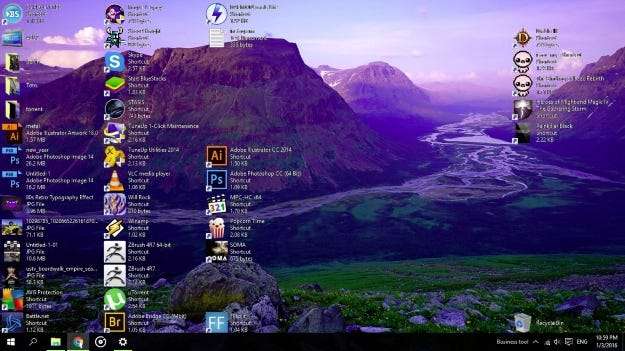
כיצד משחזרים (או משנים) את מראה ברירת המחדל של הטקסט עבור סמלי שולחן העבודה של Windows 10?
התשובה
לתורם SuperUser Jonno יש את התשובה בשבילנו:
אני לא בטוח איך החתול שלך הצליח לעשות זאת מאחר וקיצור המקשים לכך Ctrl + Shift + 8 . עם זאת, כדי להחזיר אותו לסגנון ברירת המחדל הרגיל, לחץ לחיצה ימנית בכל מקום על שולחן העבודה, עבור אל (לחץ) נוף , ואחריו לחיצה על אחת מהאפשרויות הזמינות (כלומר סמלים בינוניים ).
מכיוון שהיה בזה קצת עניין, Ctrl + Shift + מספר (מופיע בהמשך) מייצר תצוגות שונות בשימוש בכל תיקיה (כולל שולחן העבודה של Windows).
- סמלים גדולים במיוחד
- אייקונים גדולים
- סמלים בינוניים
- סמלים קטנים
- תצוגת רשימה
- פרטים
- אריחים
- תוֹכֶן
זה נבדק ועובד ב- Windows 10, Windows 8.1 ו- Windows Server 2012/2016. זכור כי מקש הקיצור עשוי להשתנות בין המהדורות כפי שאחרים כאן הצביעו על כך Ctrl + Alt + מספר ב- Windows Server 2016 (TP4 - סינית פשוטה), למשל.
יש לך מה להוסיף להסבר? נשמע בתגובות. רוצה לקרוא תשובות נוספות ממשתמשי Stack Exchange אחרים המתמצאים בטכנולוגיה? עיין כאן בשרשור הדיון המלא .







